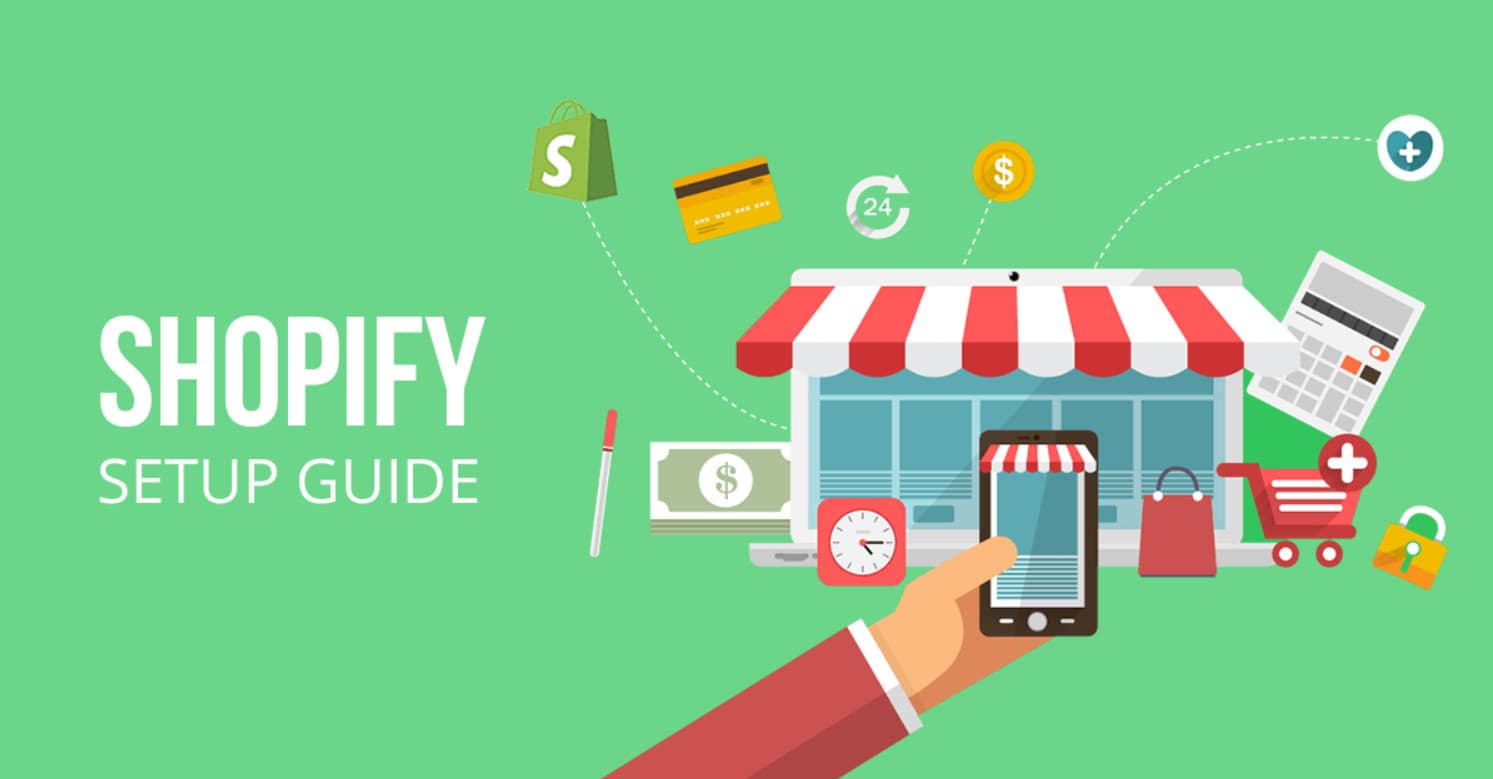Shopify — один из лучших и простейших в использовании конструкторов сайтов электронной коммерции в мире.
Но если вы впервые используете Shopify или создаете веб-сайт, вам нужно немного научиться.
Это полное пошаговое руководство по Shopify для начинающих поможет вам настроить магазин Shopify с продуктами и всем остальным!
Давайте же начнем.
1. ПЛАНИРУЙТЕ СВОЙ МАГАЗИН, НЕ ОТКРЫВАЯ КОМПЬЮТЕР
Примечание. Планирование — это не часть времени, необходимого для создания магазина. На самом деле именно в этой части вам следует потратить больше всего времени, так что если у вас уже все спланировано, вы можете перейти к процессу быстрой настройки.
Прежде чем вы даже откроете свой ноутбук для работы, вам следует ответить себе на несколько вопросов.
Вопросы:
- Вы запускаетесь один или с деловым партнером?
- Если с партнером, как вы разделите работу? А что насчет прибыли?
- Если у вас будут серьезные трудности, будет ли второй партнер поддерживать ваше дело, работая сверхурочно? (Если это подработка в дополнение к работе на полную ставку, нередко можно работать до поздней ночи. Если это основная работа, вам, вероятно, понадобится финансовая поддержка в начале.)
Помимо этих вопросов о взаимоотношениях, вы также захотите определить свою цель.
- Вы хотите, чтобы это заменило вашу работу, или это просто хобби?
- Сколько времени у вас есть на этот проект?
- А как насчет денег — есть ли у вас бюджет, чтобы нанять дизайнера, или вы будете заниматься бутстрапом? (Если вы будете делать все сами, это потребует гораздо больше времени.)
- Насколько небрежным или серьезным должен быть стиль вашего бизнеса? Есть компании, чей стиль вам нравится? Опишите этот стиль для своей страницы «О нас», так как многие люди зацикливаются на этом этапе, и это съедает массу времени!
Запишите свои ответы или поместите их в таблицу.
После размышлений о логистике и вашей цели следующее, о чем нужно подумать, — это ваши коллекции или категории продуктов. Как лучше всего их организовать?
Создайте карту, например:
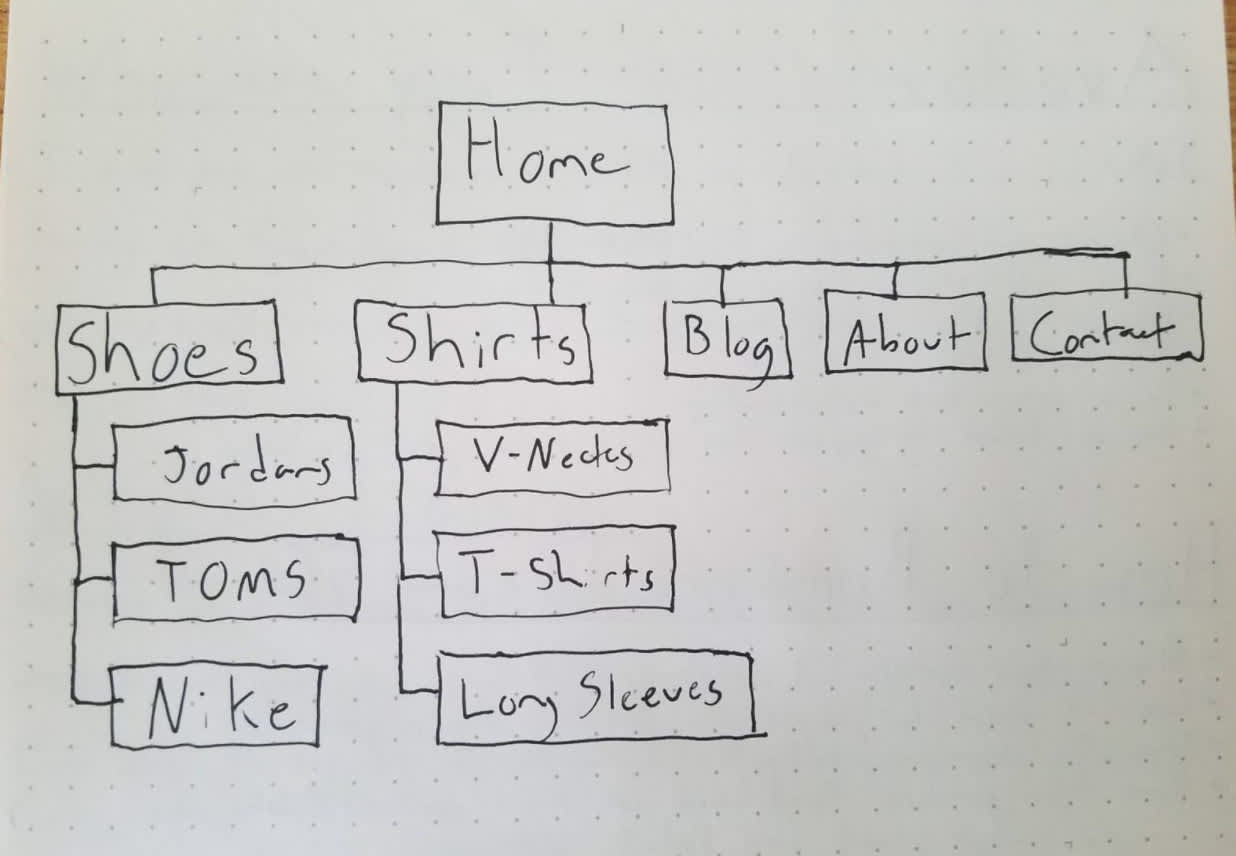
КОНТРОЛЬНЫЙ СПИСОК ПЛАНИРОВАНИЯ
Перед тем, как создать свой магазин, убедитесь, что вы:
- Определили цель для вашего дохода.
- Поговорили со своим супругом и / или деловым партнером о логистике.
- Решили, будет ли это маленькое предприятие / хобби, или ваш основной бизнес.
- Определили, сколько времени и денег у вас есть на этот проект.
- Создали карту-прототип веб-сайта о том, как все будет организовано.
2. ВЫБЕРИТЕ НАЗВАНИЕ ВАШЕГО МАГАЗИНА
Название магазина имеет большое значение! Это ваш бренд; душа вашего бизнеса. (Или что-то типа того.)
Примечание. Название вашего магазина не обязательно должно совпадать с юридическим названием вашей компании, но если оно отличается, вы должны подать форму «Doing Business As» или DBA (для США).
Большинство людей задаются вопросом, нужно ли им регистрировать бизнес перед открытием магазина. Технически нет — вам не нужно беспокоиться о том, является ли ваш бизнес «бизнесом», пока вы не получите доход. Мой совет — не позволяйте мыслям о регистрации вашего бизнеса мешать вам начать работу. Вы всегда можете зарегистрироваться после того, как начнете зарабатывать деньги. Просто имейте в виду, что вам нужно хотя бы подать форму «Doing Business As» или DBA (для США), если вы не зарегистрировались.
Отказ от ответственности: мы не юристы, и это не юридическая консультация. Для этого поговорите с бизнес-юристом, изучите законы своей юрисдикции и не забывайте о таких вещах, как GDPR, при настройке вашего магазина.
Вот несколько советов, как назвать свой магазин:
- Постарайтесь сделать имя кратким и простым (если возможно, не более 12 символов).
- Сделайте так, чтобы его было легко запомнить (и написать по буквам).
- Будьте оригинальны (не копируйте другой бренд).
Важно! Помните о своих предложениях по продуктам (текущих и будущих). Не позволяйте своему имени ограничивать вас.
Допустим, вы продаете чай матча. «ПростоМатча» звучит отлично, не так ли? Оно короткое, легко пишется, запоминается и оригинально.
Что произойдет, если вы начнете продавать другие виды чая? Ваш бренд внезапно ограничивает вас.
Мы не говорим, что у вас не может быть такого имени. Просто убедитесь, что если вы ДЕЙСТВИТЕЛЬНО будете используете такое название, вы все равно будете продавать «просто матчу» через пять или даже 10 лет. Вы, конечно, всегда сможете провести ребрендинг, но это непростой процесс.
Примечание. Эти подсказки — всего лишь подсказки. Вы можете игнорировать их и выбрать более длинное или безумное имя. Будьте изобретательны!
Теперь вы можете открыть свой ноутбук, потому что пришло время зарегистрировать доменное имя.
РЕГИСТРАЦИЯ ДОМЕННОГО ИМЕНИ
Ваше доменное имя — это то, что ваши клиенты вводят в адресную строку браузера, чтобы посетить ваш магазин (например, www.yourdomainname.com). В большинстве случаев вашим доменным именем должно быть название вашего магазина (например, www.yourstorename.com).
Вы можете зарегистрировать свое доменное имя через Shopify (самый простой метод и тот, который мы рекомендуем), или зарегистрировать имя через стороннюю организацию, такую как Imena (менее затратно, но более сложно, поскольку вам придется изменить свой сервер доменных имен [DNS] в настройках).
Примечание: убедитесь, что ваше доменное имя доступно, прежде чем выбирать название магазина! Нет ничего хуже, чем найти идеальное имя и понять, что такой домен .com занят.
Если вы выбрали Shopify, мы покажем вам, как зарегистрироваться в Шаге 4.
3. СОЗДАЙТЕ УЧЕТНУЮ ЗАПИСЬ
Перейдите на сайт www.shopify.com/signup, чтобы получить 3-дневную бесплатную пробную версию. Введите свой адрес электронной почты, имя и название магазина (при необходимости вы можете изменить название магазина позже).
После того, как вы выберете «Создать свой магазин», вы увидите страницу «Расскажите немного о себе». Ваши ответы здесь влияют только на электронные письма с советами, которые Shopify отправляет вам в своей рассылке.
На следующей странице введите свое имя и почтовый адрес. Если вы основали компанию, используйте юридический адрес. В противном случае используйте свой домашний адрес.
После того, как вы нажмете «Enter my store», все будет готово!
4. ВЫБЕРИТЕ И НАСТРОЙТЕ ТЕМУ ДЛЯ МАГАЗИНА
Здесь много вариантов и вещей, на которые можно щелкнуть сейчас. Не волнуйтесь — мы расскажем о большей части в этой статье. Единственное, о чем вам следует подумать прямо сейчас, — это тема вашего магазина.
Тема — это предварительно созданный дизайн веб-сайта, который вы можете добавить в свой магазин, чтобы он выглядел красиво, без программирования. Есть сотни тем на выбор и любой вкус. Также многие сторонние разработчики создают темы, которых нет в магазине тем Shopify.
Чтобы изменить тему вашего магазина, нажмите Online Store>Themes, затем нажмите кнопку «Visit Theme Store».
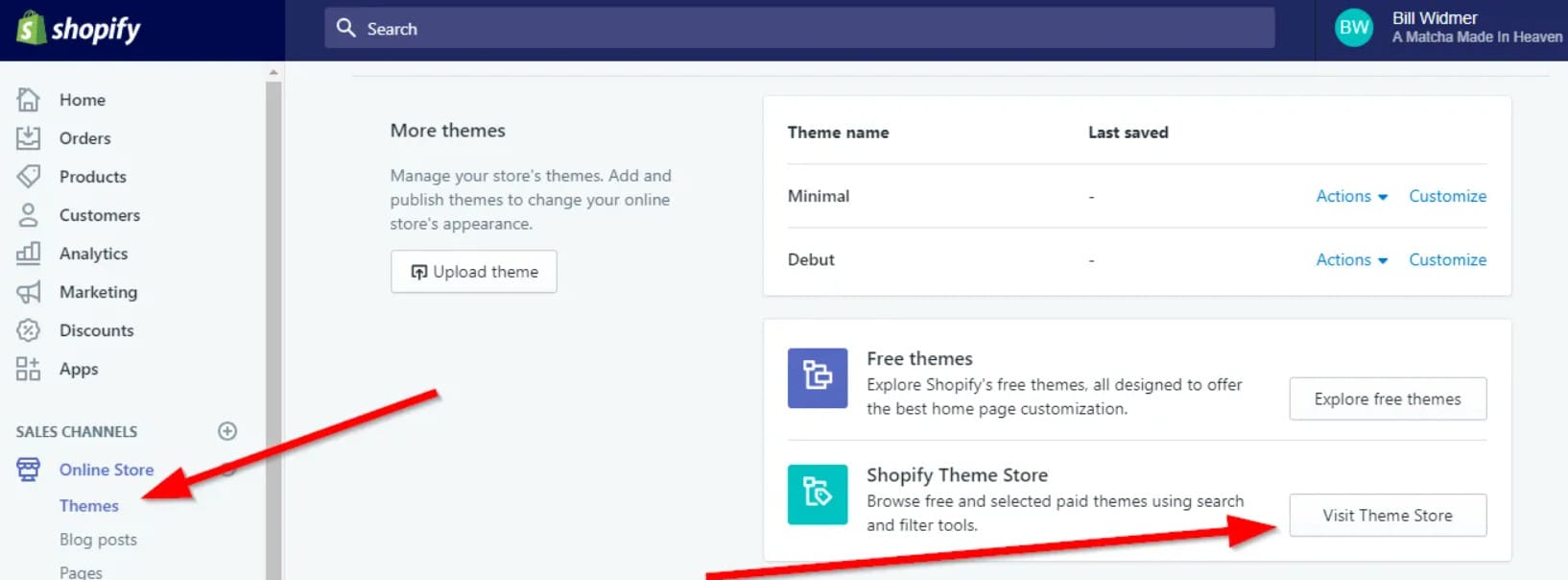
Вы перейдете в магазин тем Shopify, в котором есть бесплатные и платные темы.
РЕКОМЕНДУЕМЫЕ ТЕМЫ
Чтобы сэкономить время, и не перебирать сотни тем, чтобы найти ту, которая вам нравится, вот несколько тем, которые мы рекомендуем; некоторые бесплатные, некоторые платные. Мы предпочитаем минималистичный дизайн, так как такие темы легко редактируются и отлично смотрятся при минимальных усилиях.
1.Minimal
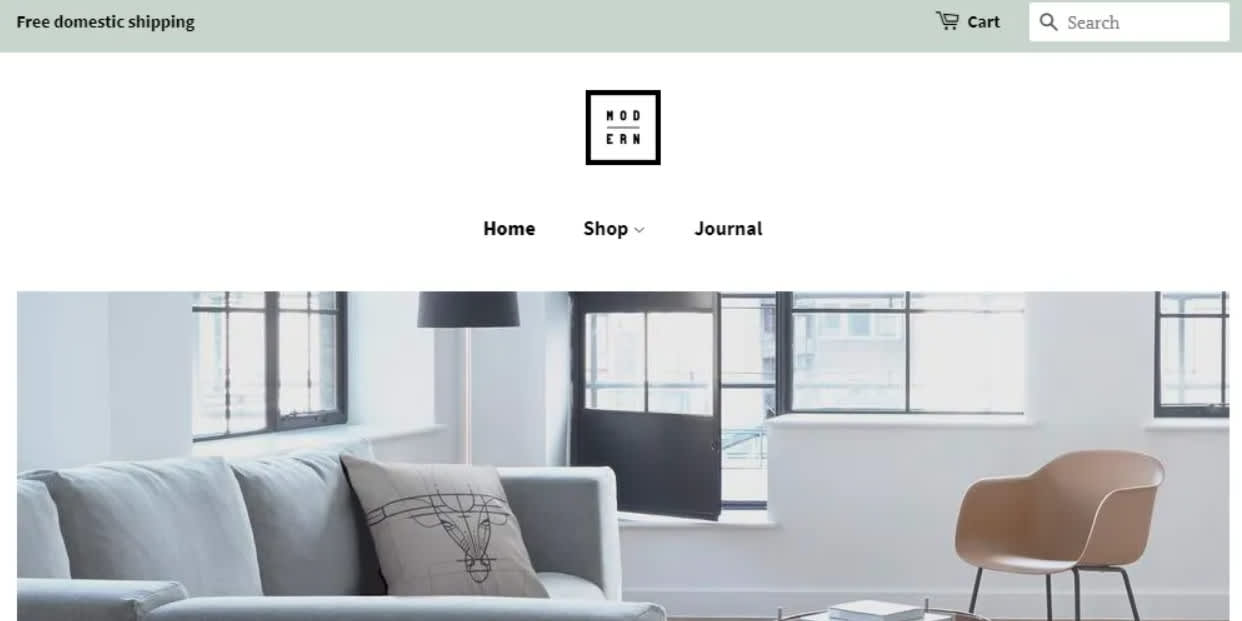
URL: https://themes.shopify.com/themes/minimal/styles/vintage
Стоимость: бесплатно
Как следует из названия, это минималистичная тема с небольшим количеством наворотов. Она чистая, простая в использовании и чертовски хорошо выглядит.
2. Startup
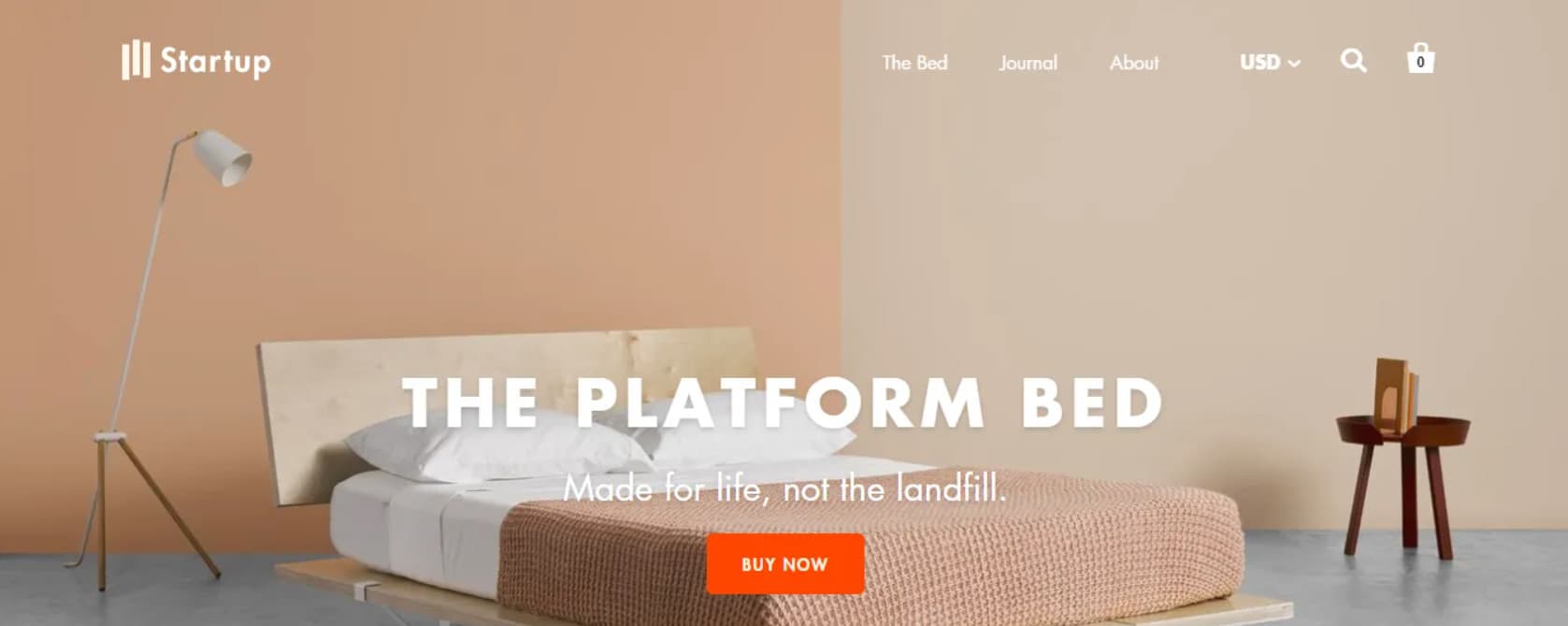
URL: https://themes.shopify.com/themes/startup/styles/home
Стоимость: 240 $
Startup, как и Minimal, — это чистая и современная тема. Он идеально подходит для магазинов с одним товаром или магазинов с небольшим количеством товаров. Она гибкая, быстрая и отзывчивая – и это замечательно.
3. Symmetry
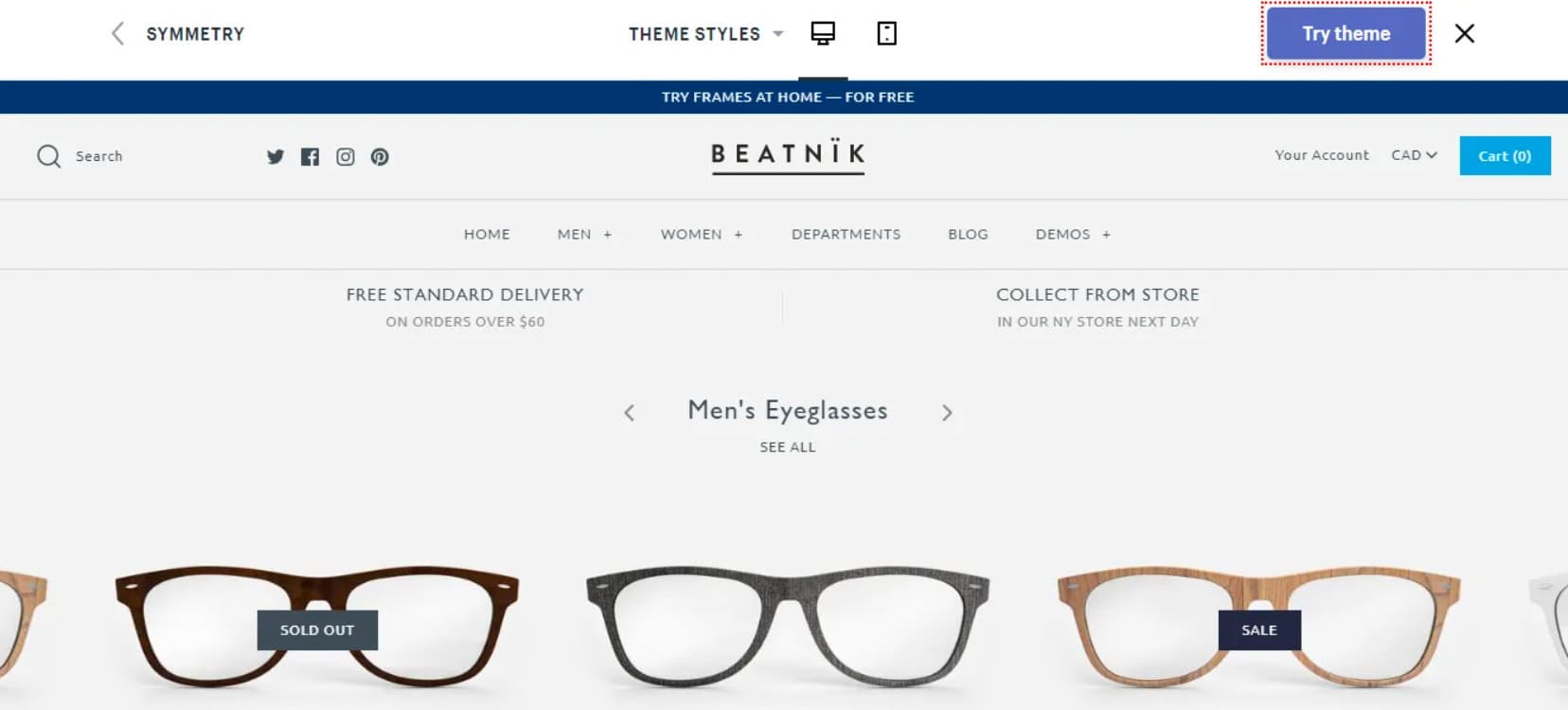
URL: https://themes.shopify.com/themes/symmetry/styles/beatnik
Стоимость: 320 $
Если у вас много товаров, тема «Симметрия» — ваш друг. Вы здесь можете легко продемонстрировать множество коллекций и предметов.
НАСТРОЙКА ВАШЕЙ ТЕМЫ
После того, как вы выбрали тему, самое время настроить ее по своему вкусу!
Чтобы настроить тему, вернитесь в Online Store > Themes и нажмите синюю кнопку «Customize». Убедитесь, что настраиваемая тема – это именно та, которую вы выбрали в магазине тем.
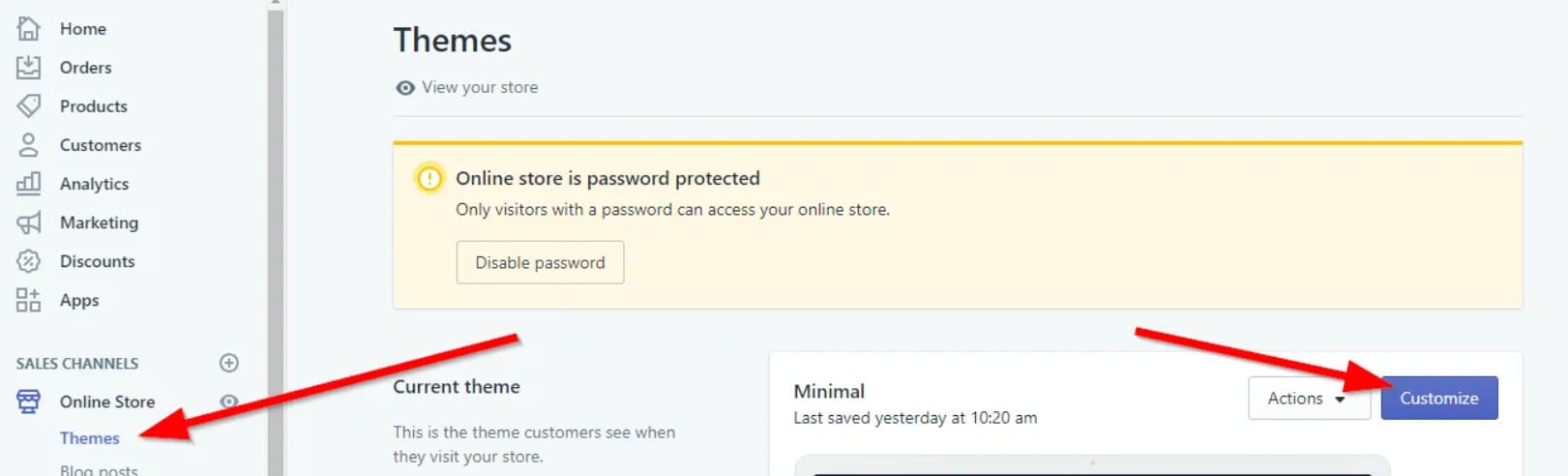
Примечание. Если вы не видите свою тему в качестве текущей, прокрутите вниз и щелкните раскрывающееся меню «Actions», а затем «Publish», чтобы активировать ее.
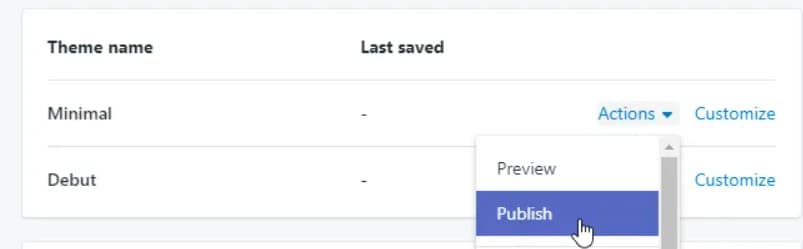
Каждая тема имеет разные настройки и параметры, которые можно изменить, и они интуитивно понятны.
Профессиональный совет: вы можете добавить свой логотип в магазин Shopify прямо сейчас. Если у вас нет логотипа, воспользуйтесь бесплатным инструментом для создания логотипов Shopify Hatchful. Кроме того, вы можете нанять исполнителя на Fiverr для создания логотипа.
После настройки вашего магазина по своему вкусу переходите к оптимизации настроек.
5. ОПТИМИЗИРУЙТЕ НАСТРОЙКИ ВАШЕГО МАГАЗИНА
Хотя настройки Shopify по умолчанию вполне ничего, есть некоторые вещи, которые можно было бы добавить или изменить, чтобы максимально использовать ваш новый красивый магазин!
Давайте рассмотрим, шаг за шагом. Начните с нажатия кнопки «Settings» в левом нижнем углу панели инструментов.
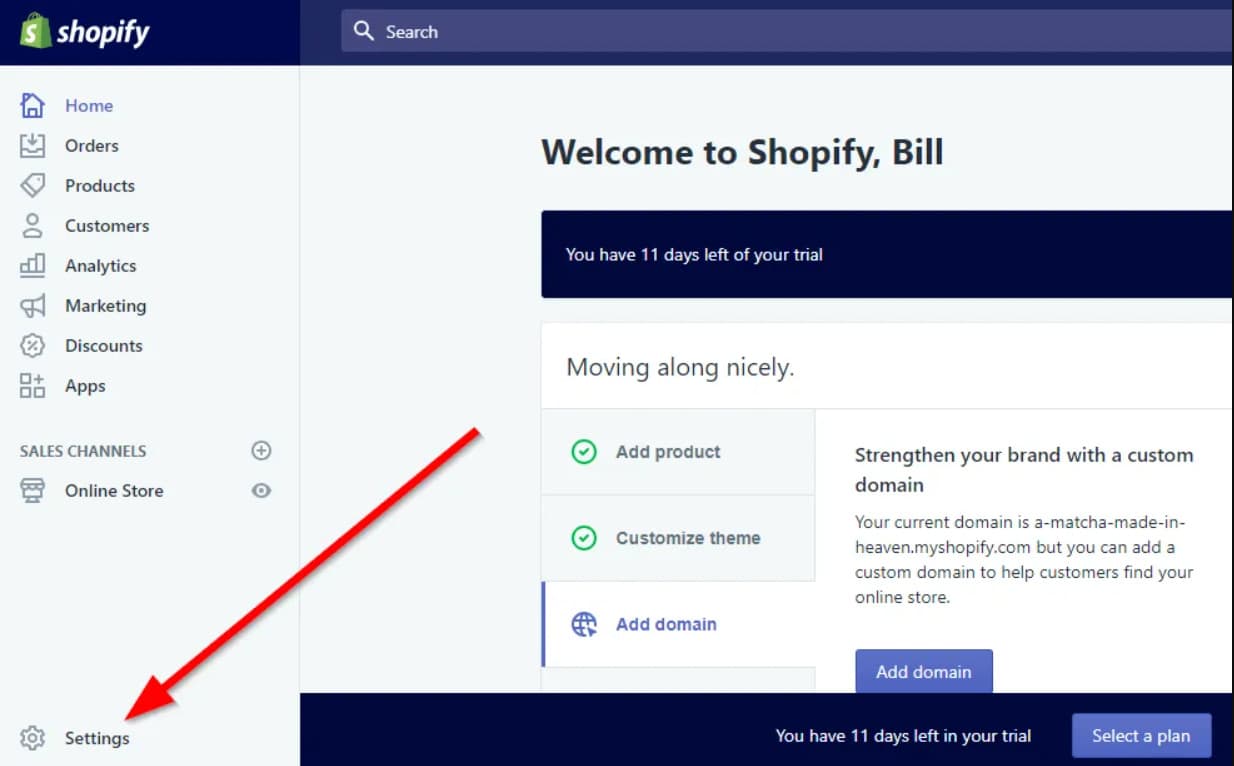
ОБЩИЕ НАСТРОЙКИ
Здесь вы можете изменить название магазина, адрес электронной почты, адрес магазина и многое другое. Если вы меняли название магазина после регистрации, обновите его сейчас.
Account email — это адрес электронной почты, через который Shopify связывается с вами (клиенты не увидят эту почту). Customer email — это электронная почта, по которой клиенты свяжутся с вами.
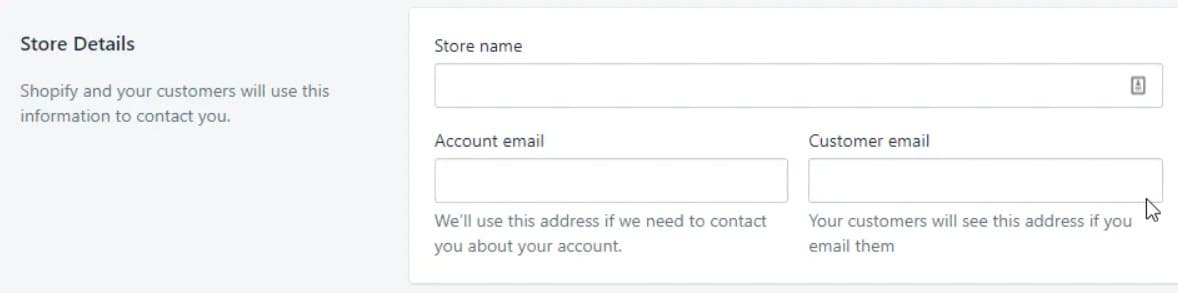
Профессиональный совет: рекомендуем создать адрес электронной почты support@yourwebsite.com для клиентской электронной почты. Для его создания вам потребуется доменное имя, о котором будет ниже. Нажмите здесь, чтобы узнать, как настроить пересылку электронной почты из вашего домена Shopify на ваш наиболее используемый адрес электронной почты.
Введите официальное название своей компании (Legal name), если оно у вас есть, и при необходимости измените свой адрес.
Далее идет раздел «Стандарты и форматы», где вы устанавливаете свой часовой пояс и стандартную информацию, например единицы веса. В поле «Префикс» можно добавлять что-нибудь на случай, если планируете открыть несколько магазинов. Обычно мы используем аббревиатуру названия магазина (т.е. MСH означает «Матча, сделанный на небесах»).
Не забудьте нажать «Сохранить»!
НАСТРОЙКИ ПЛАТЕЖНОГО ШЛЮЗА
В настройках поставщика платежей нажмите кнопку «Complete account setup», чтобы настроить платежный шлюз, чтобы клиенты могли использовать банковские карты для покупок.
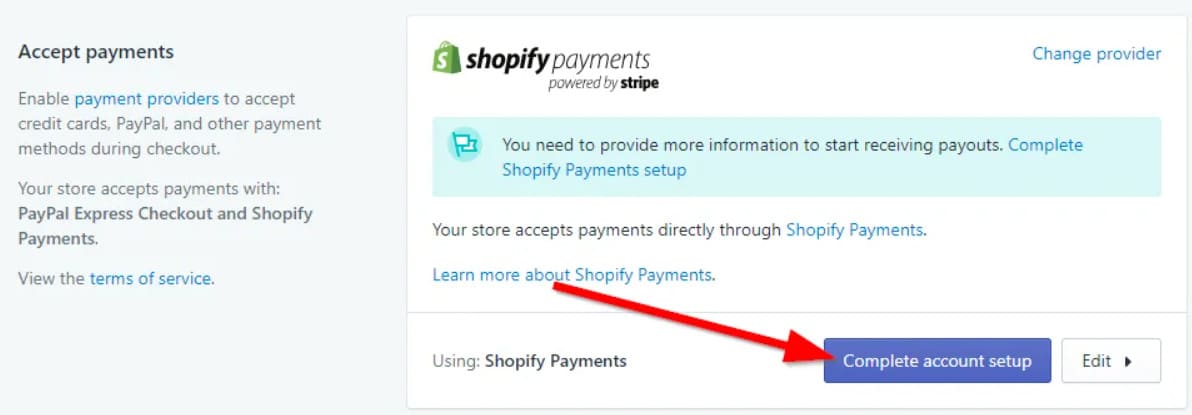
Заполните все на этой странице. В поле «Сведения о продукте» напишите «Продавец [здесь ваша категория продукта]». Например, «Retailer of Matcha Tea» или «Retailer of health products», если вы предпочитаете ассортимент шире.
Далее Statement Descriptor — это то, что ваши клиенты увидят в выписке по счету. Добавьте сюда название вашего магазина или компании.
Заполните оставшуюся информацию и нажмите Complete account setup.
PayPal должен быть настроен автоматически для Shopify. Если нет, настройте его сейчас. Позже вы можете добавить другие платежные системы, например Apple Pay, но сейчас в этом нет необходимости.
НАСТРОЙКИ ОПЛАТЫ
В настройках оформления заказа переключите учетные записи клиентов на «optional», и клиенты смогут создавать учетные записи, но не обязаны это делать.
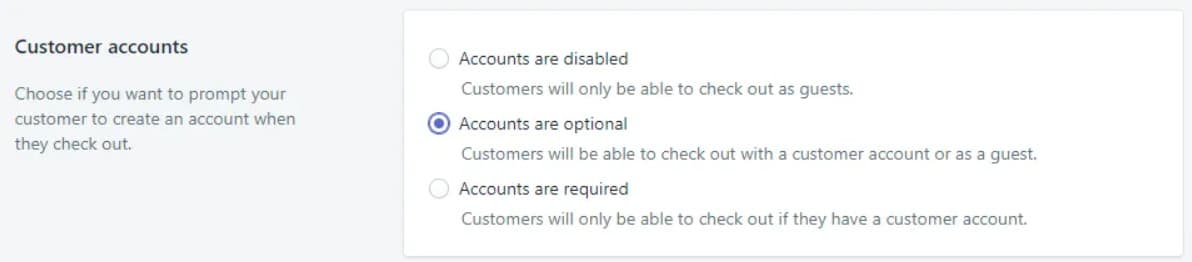
Рядом с параметрами формы установите флажок «Требовать имя и фамилию».
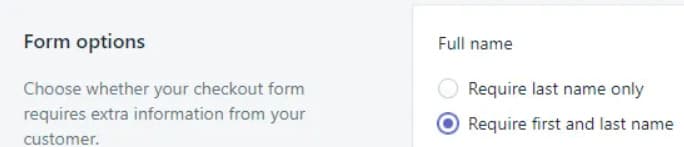
Наконец, в области электронного маркетинга я рекомендую установить флажок «Предварительный выбор варианта регистрации», чтобы привлечь больше клиентов.
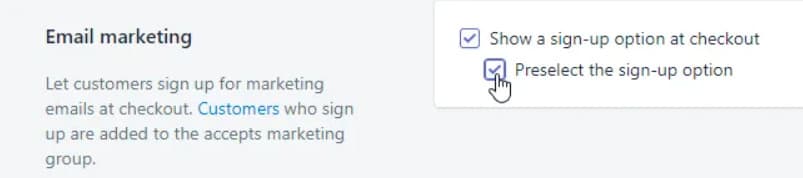
Проверьте остальные настройки на этой странице и убедитесь, что они вам по душе. Если вы настроили Google Analytics или пиксель Facebook, добавьте собственный код конверсии в поле «Additional scripts».
По завершении нажмите «Сохранить».
НАСТРОЙКИ ДОСТАВКИ
Ваши настройки доставки зависят от способа доставки.
Если у вас дропшиппинг: используйте «Ставки на основе цены». Кто-то с заказом на 10 долларов может оплатить одну ставку, а другой с заказом на 30 долларов сможет оплатить другую стоимость доставки.
Если вы отправляете товары самостоятельно: используйте скидки USPS для магазинов Shopify; они рассчитывают доставку для вас, поэтому ваш клиент оплачивает столько, сколько вам стоит эта доставка. (Чтобы это работало правильно, укажите правильный размер и вес товаров на страницах продуктов.)
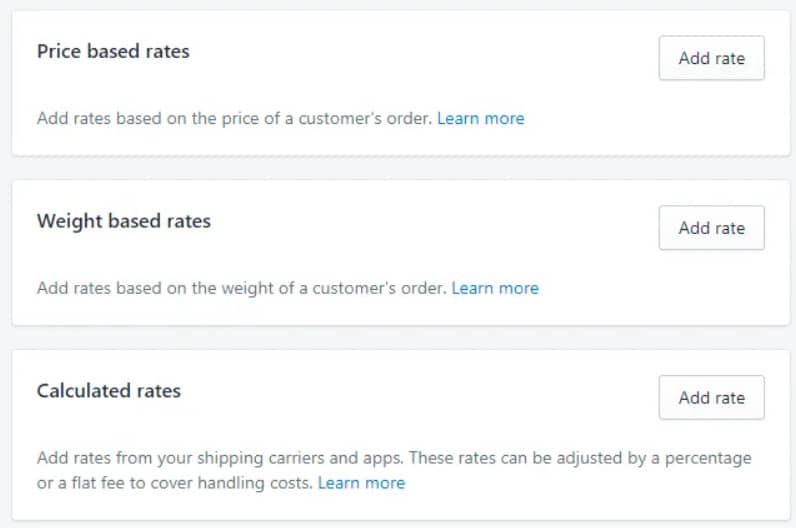
Совет: независимо от того, как вы отправляете товар, вы можете предложить бесплатную доставку. Мы рекомендуем предлагать бесплатную доставку сверх определенной суммы (например, бесплатную доставку для заказов на сумму более 50 долларов США). Это может увеличить количество конверсий и вашу среднюю стоимость заказа. Просто убедитесь, что вы рекламируете это на своем сайте — подробнее об этом в шаге 12.
НАСТРОЙКИ УЧЕТНОЙ ЗАПИСИ
Если у вас есть партнер или виртуальный помощник, вы можете предоставить им доступ в аккаунт на этой странице. Щелкните Add staff и выберите, к чему вы хотите предоставить им доступ.
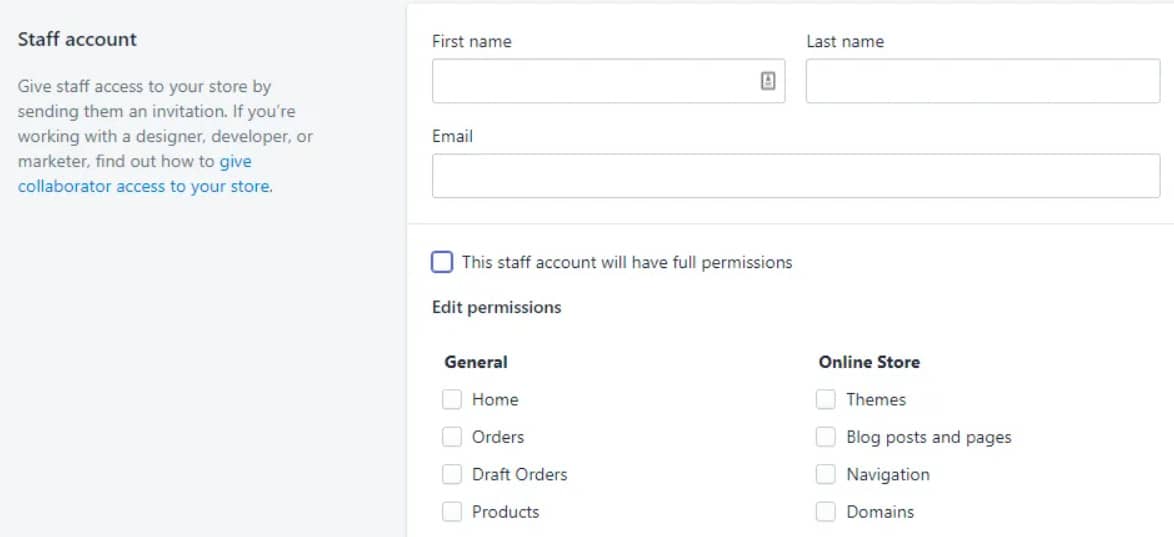
ЮРИДИЧЕСКИЕ НАСТРОЙКИ
Это важная настройка — без нее вы будете действовать незаконно.
Каждому интернет-магазину необходимы Политика возврата средств, Политика конфиденциальности и Соглашение об условиях обслуживания (ToS).
К счастью, Shopify может сгенерировать эти страницы для вас на основе ваших настроек. Опять же, помните, — мы не юристы, и это не юридическая консультация. Как только ваш магазин начнет приносить доход, я рекомендую обратиться к юристу для проверки всех этих документов.
Просто нажмите три кнопки «Create from template» под каждым разделом.
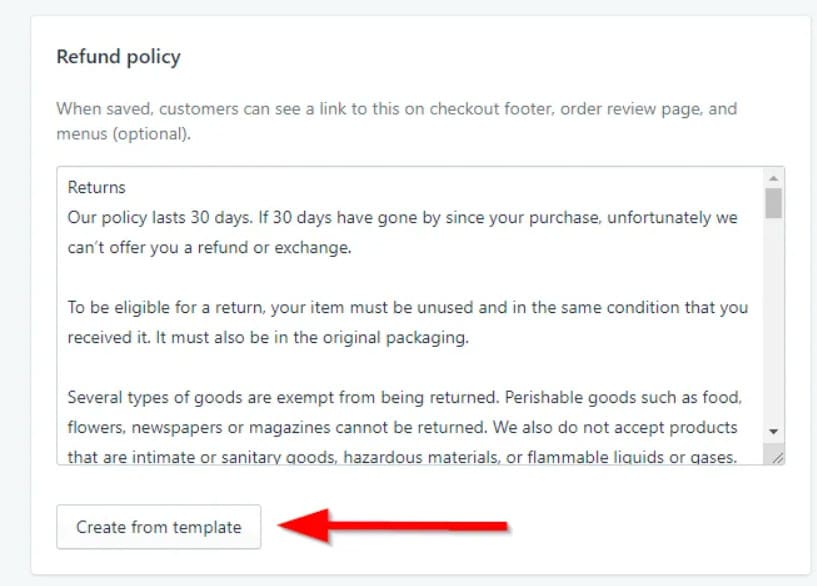
Затем создайте страницы для каждого документа. Щелкните правой кнопкой мыши Online Store и откройте его в новой вкладке (чтобы его можно было легко скопировать и вставить со страницы юридических настроек).
В Online Store щелкните Страницы, затем Добавить страницу.
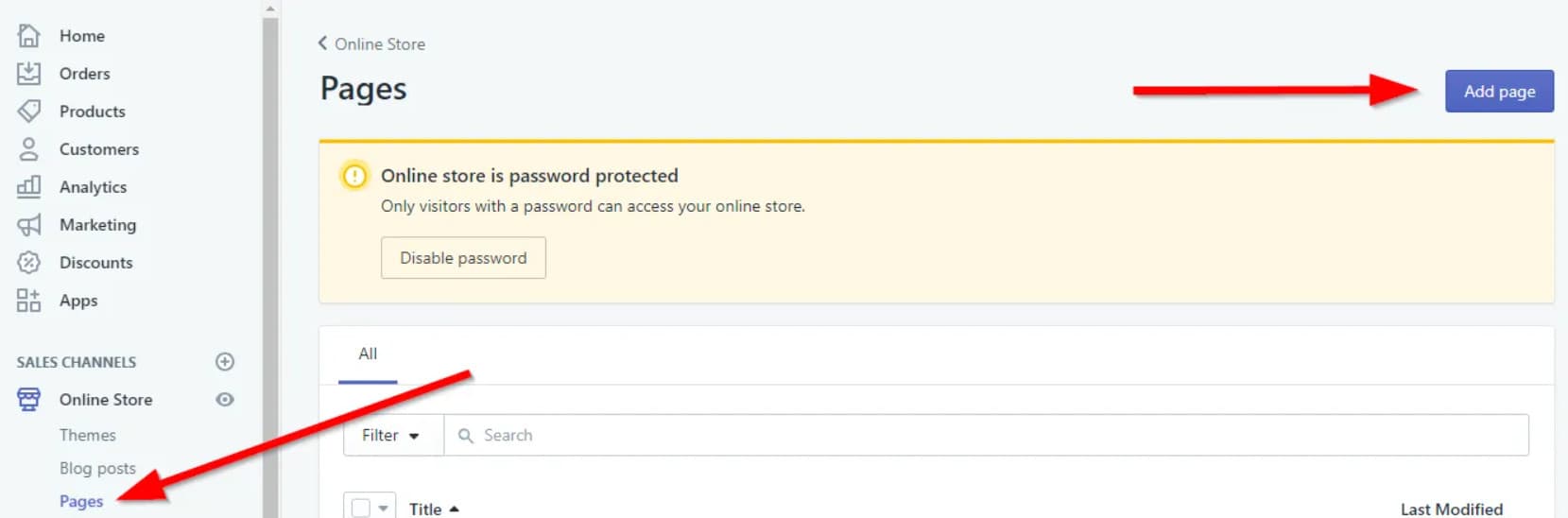
Назовите первую страницу «Политика возврата». Вернитесь на вкладку юридических настроек и скопируйте всю политику возврата, а затем вставьте ее на новую страницу политики возврата на другой вкладке. Щелкните Сохранить. Повторите эти действия для страниц «Политика конфиденциальности» и «Условия использования».
ПРЕДПОЧТЕНИЯ
Это единственная настройка, не находящаяся на странице «Настройки»; вместо этого перейдите в Интернет-магазин> Настройки.
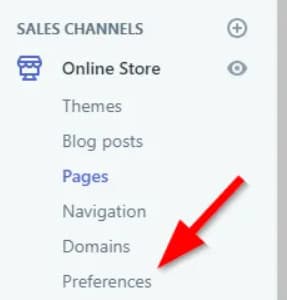
Сначала отредактируйте мета-заголовок и описание вашего магазина — текст, который отображается в поисковых системах.

Несколько советов по работе с метаданными…
- Максимальная длина заголовка — 60 символов; максимальное описание — 160 символов.
- Добавьте ключевые слова в заголовок и описание.
- Думайте как копирайтер. Вы бы перешли по этой ссылке, если бы увидели ее в выдаче поиска своего продукта?
Затем вы можете добавить код отслеживания Google Analytics и Facebook Pixel. (Вам понадобится зарегистрированный домен — ниже мы рассмотрим, как это сделать.)
Пароль магазина находится в разделе безопасности. Вам нужно будет отключить пароль, чтобы любой мог посетить ваш сайт, но мы не будем делать это, пока ваш магазин не будет готов к публикации, поэтому вернемся к нему позже.
РЕГИСТРАЦИЯ ДОМЕНА В SHOPIFY
Чтобы зарегистрировать свое доменное имя в Shopify вместо стороннего сервиса, (например, Imena), выполните следующие действия: [*]
- С админки Shopify перейдите в Online Store > Domains.
- Нажмите Buy new domain.
- Введите доменное имя, которое хотите купить.
- Будут перечислены доступные расширения и их цены. Варианты расширения включают общие расширения (например, .com или .biz), расширения стран (например, .ca или .co.uk) и расширения премиум-класса (например, .blackfriday). Цены различаются, поэтому внимательно просмотрите варианты.
- Нажмите Купить рядом с доменом, который хотите купить.
Готово! Теперь у вас есть доменное имя. Убедитесь, что вы выбрали в настройках домена приобретенный в качестве URL-адреса по умолчанию.

6. СОЗДАЙТЕ ОСНОВНЫЕ СТРАНИЦЫ
Теперь, когда ваши настройки сделаны, в каждом интернет-магазине должно быть еще три страницы:
- Страница контактов
- Страница «О нас»
- Страница политики доставки
СТРАНИЦА КОНТАКТЫ
Создать страницу контактов очень просто. Нажмите «Добавить страницу», затем в раскрывающемся меню в разделе «Шаблон» выберите «page.contact».
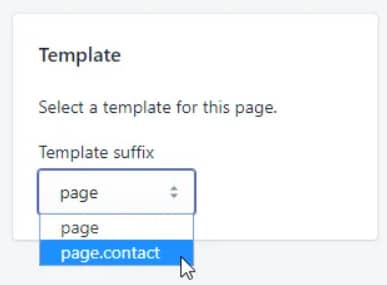
Вы можете оставить все как есть, но лучше добавить поясняющий текст. Например, написать что-то вроде этого:
Привет всем! Команда A Matcha Made In Heaven любит отзывы от наших читателей и клиентов.
Если у вас есть вопрос по поводу вашего заказа, вам нужна помощь или вы просто хотите написать нам о том, как вам нравится наш чай, заполните форму ниже!
Мы свяжемся с вами в течение 24 часов. Если вам нужна срочная помощь, позвоните нам по телефону 555-555-5555.
Когда вы закончите, не забудьте сохранить страницу.
СТРАНИЦА О НАС
Хорошая страница О нас — один из лучших способов завоевать доверие клиентов, рассказать о том, почему вы открыли свой магазин, и больше рассказать о себе.
Это также отличный способ выделиться, поскольку страницы О нас большинства магазинов Shopify — отстой.
СТРАНИЦА ПОЛИТИКИ ДОСТАВКИ
Помогите своим посетителям понять, сколько времени займет доставка, если ваш магазин продает товары на международном рынке, кто доставит их посылки и как отслеживать их покупки — и вы получите меньше вопросов от клиентов (убедитесь, что вы упростили нахождение этой страницы).
Эта страница особенно полезна, если вы осуществляете прямую доставку из-за границы и у вас долгие сроки доставки (например, 10+ дней).
Щелкните Add Page, как раньше, затем создайте политику доставки. Вот пример политики доставки, которую вы можете использовать.
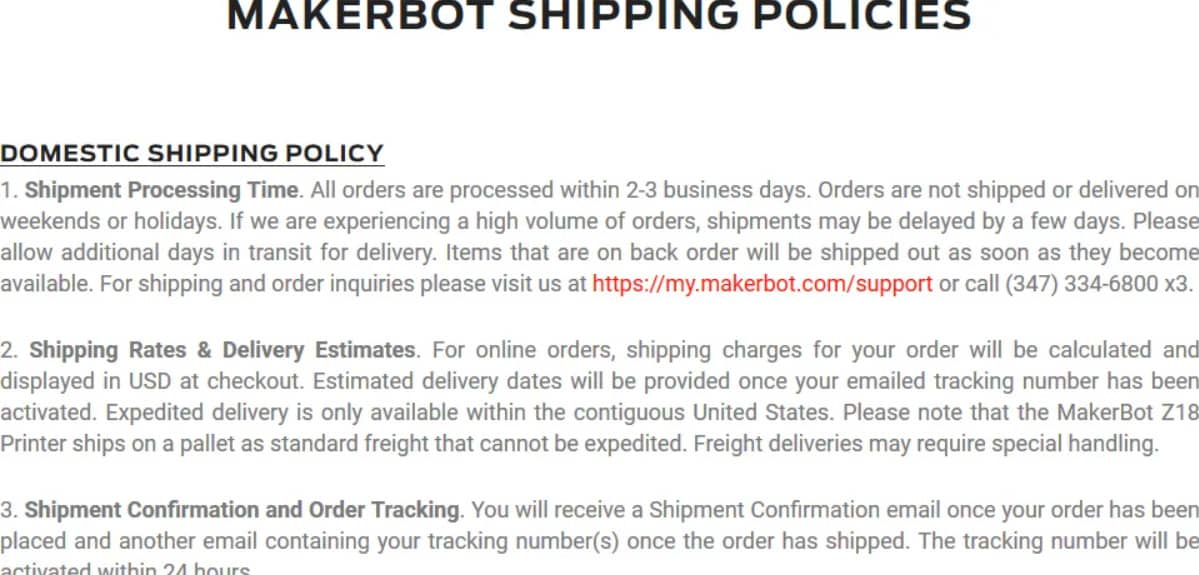
ДОБАВЛЕНИЕ СТРАНИЦ В МЕНЮ НАВИГАЦИЯ
Вы создали все важные страницы. Теперь покажите их в навигации своего сайта, нажав Online Store > Navigation.
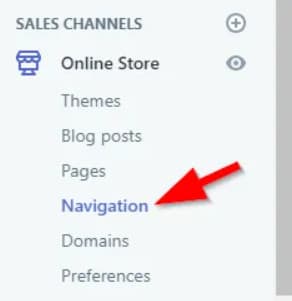
Щелкните Main menu, чтобы изменить главное меню навигации, которое находится в верхней части вашего сайта. Чтобы добавить страницу, нажмите «Add menu», затем «Pages > Contact Us» (или любую другую страницу, которую вы добавляете).
Повторите эти действия, если хотите, чтобы страницы «О нас» и «Политика доставки» находились на главной панели навигации. Когда вы закончите, это должно выглядеть примерно так:
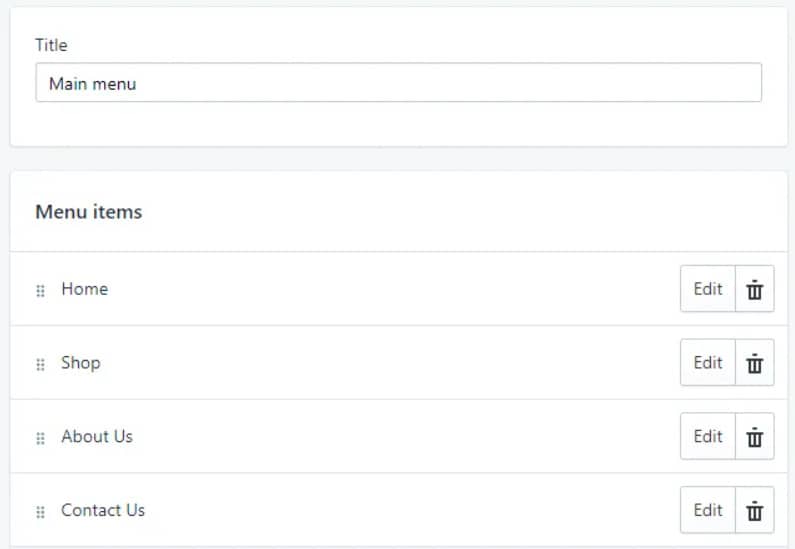
Вернитесь к настройкам навигации и щелкните меню «Footer menu». Добавьте Условия использования, Политику конфиденциальности, Политику возврата и Политику доставки, которые вы создали на пятом шаге (если вы еще не добавили их в главное меню).
Предварительный просмотр вашего сайта с помощью кнопки “глаз”; вы должны увидеть добавленные вами навигационные ссылки.
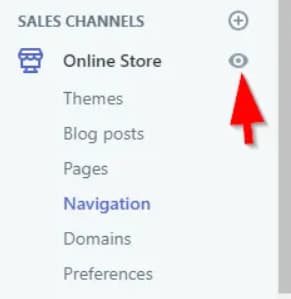
Щелкните каждый из них, чтобы убедиться, что он попадает в нужное место, затем вернитесь в свою панель управления, чтобы добавить свой первый продукт.
7. ДОБАВЬТЕ ТОВАРЫ В МАГАЗИН
А теперь самое интересное — добавление продуктов!
Чтобы добавить продукт в свой магазин, нажмите «Продукты», а затем «Добавить продукт».
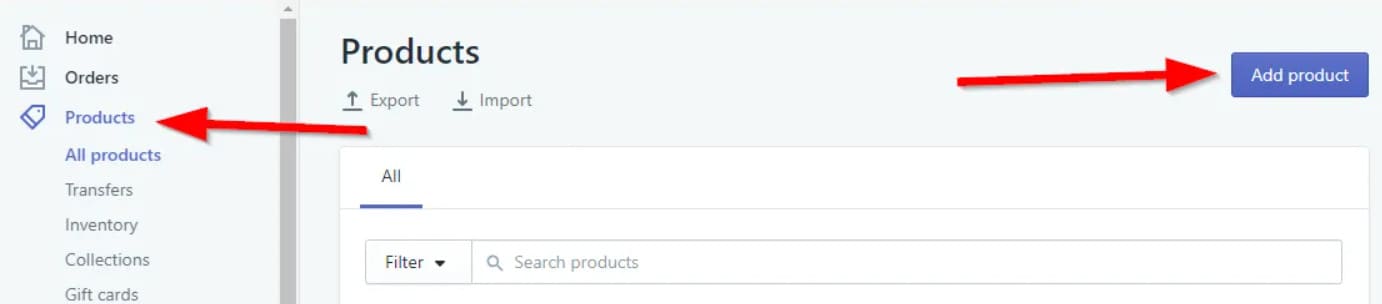
НАЗВАНИЕ И ОПИСАНИЕ
Введите название и описание вашего продукта. В своем описании рекомендуем в первую очередь говорить о ПРЕИМУЩЕСТВАХ вашего продукта, а во вторую — о характеристиках. Люди покупают, руководствуясь эмоциями и потребностями — они не покупают, потому что что-то «сделано из титана», они покупают, потому что хотят что-то долговечное.
Чтобы получить помощь в создании хороших описаний, вы можете привлечь специалистов на Fiverr.
ИЗОБРАЖЕНИЯ
Изображения чрезвычайно важны при продаже в Интернете. Если ваши изображения плохие, вы потеряете доверие и продажи.
Примечание: вы можете открыть свой магазин за час, только если у вас уже есть фотографии. Либо возьмите их у производителя / поставщика, либо (желательно) сделайте их сами, если можете.
Чтобы получить помощь по фото продукта, мы подобрали для вас недорогих качественных исполнителей.
Совет профессионалов: если вы занимаетесь дропшиппингом и недостаточно амбициозны, чтобы заказать продукт, протестировать его и сфотографировать, часто у производителя есть изображения, которые вы можете использовать. Но я настоятельно рекомендую сделать свои, так как фотографии производителя обычно не подходящего качества. Кроме того, сделав или заказав фотографии самостоятельно, вы сможете получить разные ракурсы и уникальные снимки.
ОРГАНИЗАЦИЯ
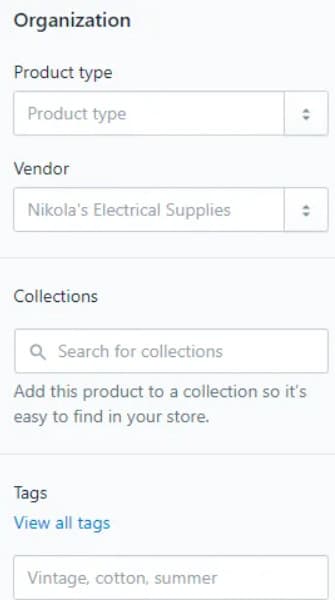
Product type — это тип продуктов (например, телефона, чая, туалетных принадлежностей и т. д.), Которые вы продаете. Типы продуктов — это один из способов создания коллекций продуктов, о котором мы поговорим позже.
Vendor используется для целей отгрузки и инвентаризации. Если вы не интегрируете API поставщика, вам не о чем беспокоиться. (Если вы не знаете, что это такое, вам не о чем беспокоиться.)
Настройки коллекций позволяют вручную добавлять этот продукт в коллекцию продуктов, помогая клиентам просматривать ваш инвентарь. Подробнее о коллекциях мы поговорим на шаге 8.
Tags — это способ организовать продукты в коллекции и улучшить функцию поиска на вашем сайте. Если я помечу что-то как «Чай», а клиент введет «Чай» в поле поиска на моем сайте, отобразится все, что помечено как «Чай».
ЦЕНЫ
Ценообразование простое. Price — это цена, которую заплатят клиенты. Compare at price будет показано перечеркнутым рядом с фактической ценой, чтобы показать скидки и оптимизировать конверсии.
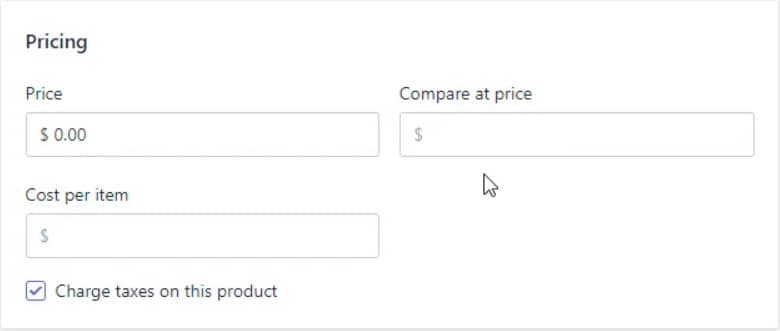
ИНВЕНТАРЬ
Настройки вашего инвентаря помогают отслеживать запасы. При желании вы можете создать собственные артикулы для продуктов. В противном случае вы можете оставить эти настройки в покое.
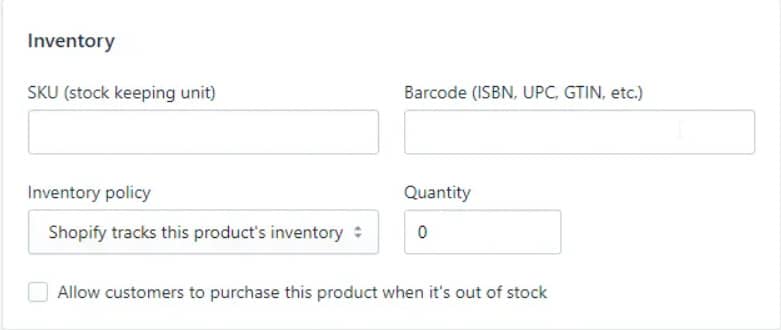
ДОСТАВКА
Настройки доставки необходимо изменять только в том случае, если вы отправляете товары по сниженным ценам USPS для Shopify. (Если вы не уверены, нужно ли вам это, то скорее всего, нет.) В противном случае вы можете оставить это поле в покое.
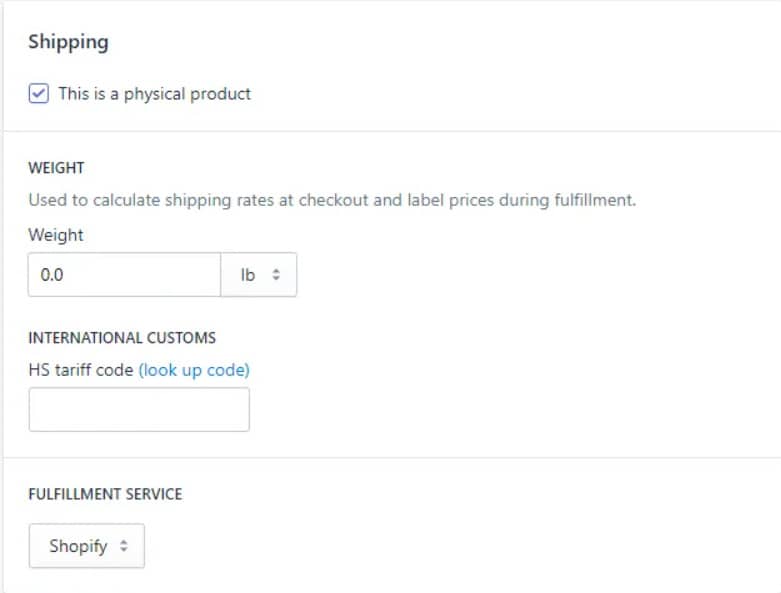
ВАРИАНТЫ
Здесь вы добавляете вариации ваших продуктов, такие как размер или цвет. Например, если вы продаете футболки, вы можете указать размер (S, M, L) и цвет (красный, зеленый, синий).

META TITLE & DESCRIPTION
Это — заголовок и описание, которые отображаются на страницах результатов поиска.
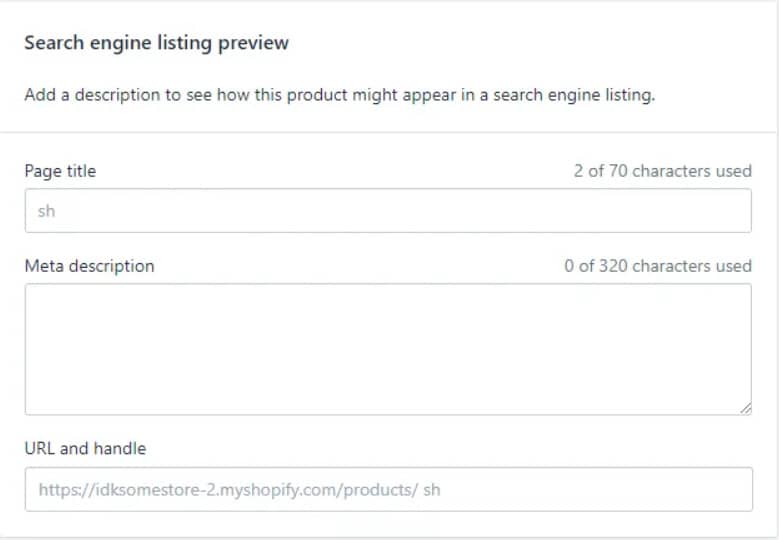
8. СОЗДАВАЙТЕ СВОИ КОЛЛЕКЦИИ
Коллекция — это группа похожих продуктов, основанная на тегах, типах, поставщиках и т. д. Они помогают вашим клиентам находить похожие продукты. Например, «Мужская обувь» может быть коллекцией.
Чтобы создать ее, перейдите в «Коллекции» и нажмите «Создать коллекцию».
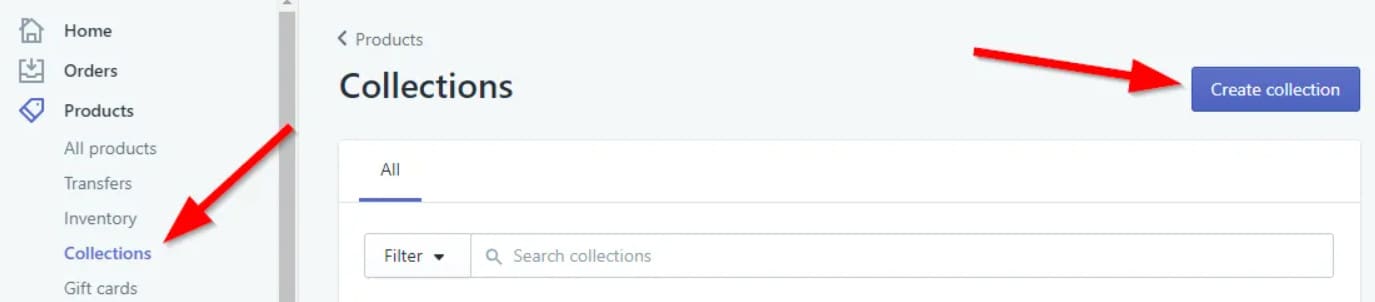
НАЗВАНИЕ И ОПИСАНИЕ КОЛЛЕКЦИИ
Как и страницы продуктов, страницы вашей коллекции также имеют заголовок и описание. Однако полноценное описание не требуется — это просто абзац, который отображается над вашими товарами. Это может помочь с SEO, но также может и отвлекать. Лучше всего сделать это, когда в коллекции будет хотя бы два товара.
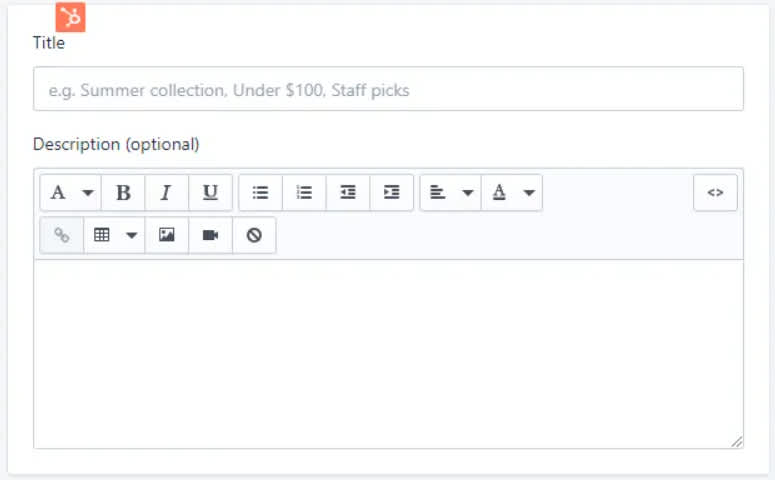
РУЧНОЕ ИЛИ АВТОМАТИЧЕСКОЕ
Вы можете вручную добавить продукты в свои коллекции, щелкнув коллекцию, выполнив поиск продукта в разделе «Продукты» и выбрав продукты для добавления.
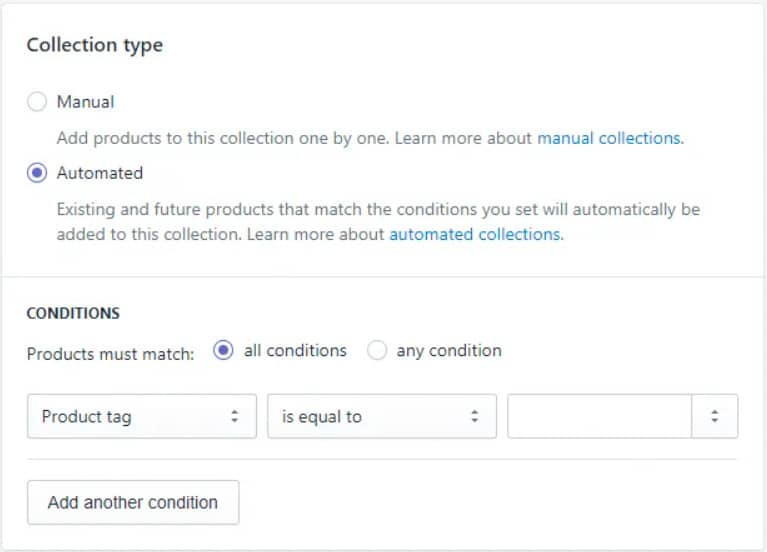
Кроме того, вы можете автоматически добавлять продукты, установив для типа коллекции значение «Автоматическая» и задав условия, которые вы хотите (например, Product Tag = «Tea»). С помощью этого метода каждый раз, когда вы добавляете товар с тегом «чай», он автоматически добавляется в эту коллекцию.
9. ДОБАВЬТЕ КОДЫ ДЛЯ СКИДКИ
* Этот шаг не является обязательным и показывает, как создавать купоны для скидок. Перейдите сразу к шагу 10, если вы не хотите предлагать скидки в своем магазине.
Чтобы добавить коды скидок в свой магазин, перейдите в раздел «Скидки»> «Коды», затем напишите или сгенерируйте код, установите параметры (например, скидка 10 долларов, скидка 10%, только для заказов на сумму более 50 долларов и т. д.).
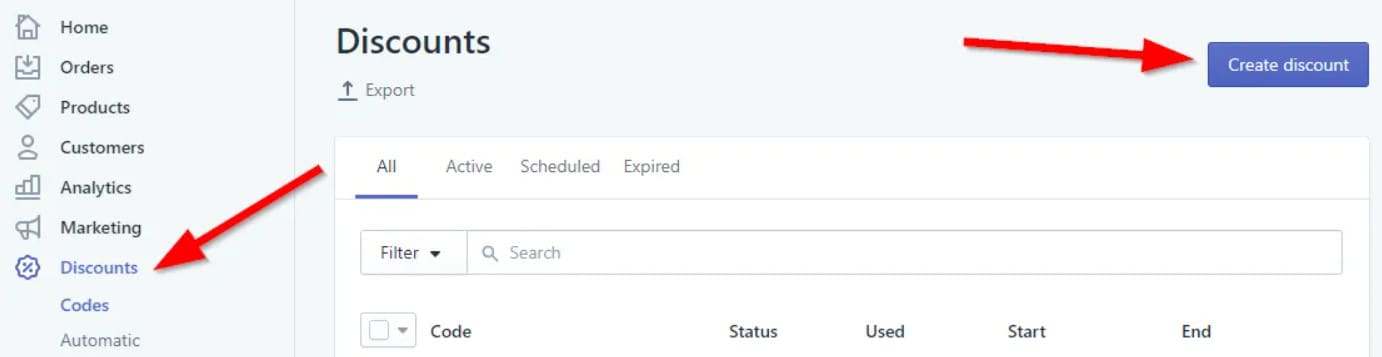
Вот и все! Следующий шаг.
10. ПОДРОБНЕЕ О СТРАНИЦЕ ЗАКАЗОВ
Чтобы управлять своими заказами и выполнять их, вам необходимо перейти на страницу заказов.
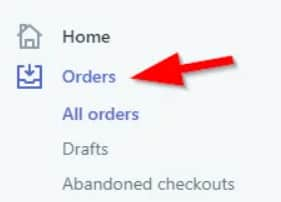
Обратите внимание: вы не увидите эту страницу, пока не выберете тарифный план для своего магазина. Вы по-прежнему получаете 3 дня бесплатного пробного периода, но после выбора плана расширяются ваши возможности, и через 3 дня с вас будет взиматься плата.
На странице заказов вы увидите все поступившие заказы, информацию о клиенте (адрес, приобретенный товар и т. д.) и статус заказа. После того, как заказ будет отправлен, вам нужно будет изменить его на «отправлен».
Совет от профессионалов: если вы осуществляете дропшиппинг, приложение Ali Orders автоматически размещает заказы у ваших поставщиков и изменяет статус заказа за вас. Подробнее об Ali Orders и других рекомендуемых приложениях см. В Шаге 12.
11. ПРОСМОТИТЕ АНАЛИТИКУ И УСТАНОВИТЕ GOOGLE ANALYTICS
Здесь вы увидите, сколько трафика получает ваш магазин, какие страницы посещают пользователи, какие товары продаются больше всего и многое другое.
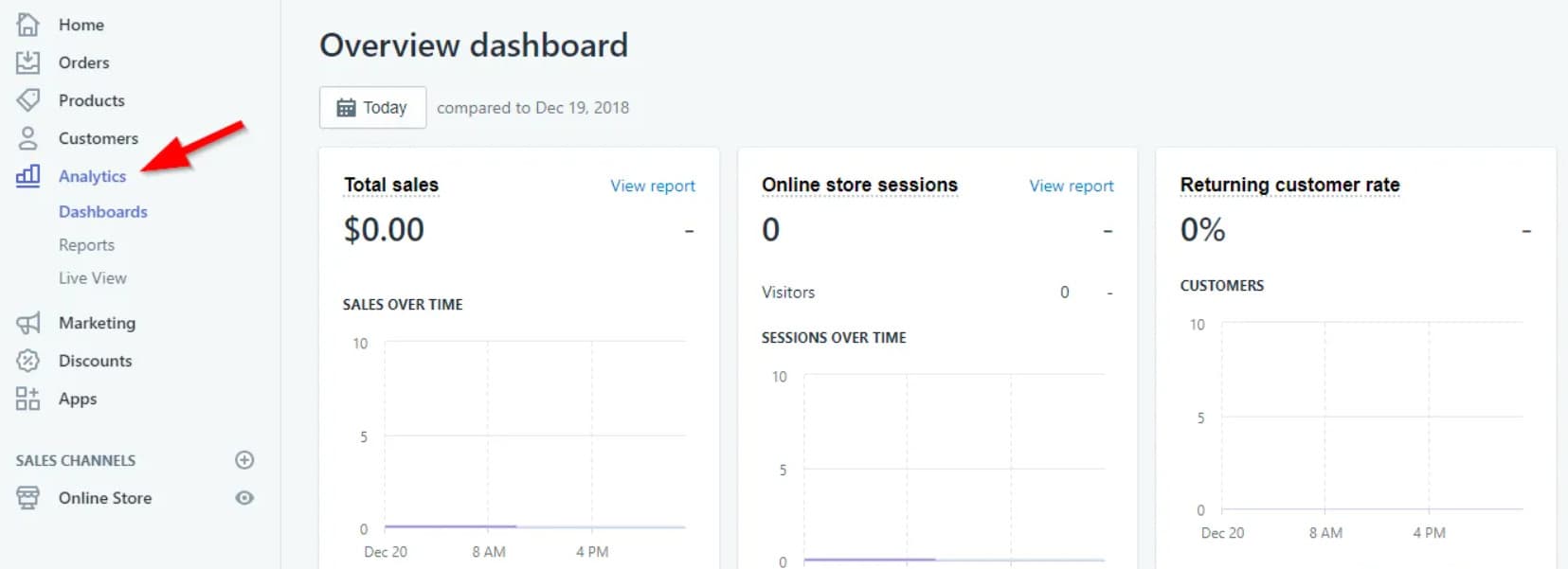
12. ДОБАВЬТЕ ЭТИ РЕКОМЕНДУЕМЫЕ ПРИЛОЖЕНИЯ
Приложения — это программное обеспечение, которое вы можете загрузить и которое расширяет функциональность вашего магазина, например отзывы покупателей или всплывающие окна со скидками.
Некоторые их них бесплатные, некоторые платные. Их тысячи. Но вот четыре приложения, которые мы настоятельно рекомендуем вам установить прямо сейчас:
1. ДЛЯ ДРОПШИПИНГА
URL приложения: https://apps.shopify.com/dropshipping-aliexpress
Стоимость: Бесплатно
Если вы планируете дропшиппинг с AliExpress, такие приложения как Ali Orders или DSM автоматически добавят товары в ваш магазин прямо у выбранного вами продавца.
Оно также будет автоматически размещать ваши заказы у выбранных поставщиков всякий раз, когда покупатель делает заказ из вашего магазина, что экономит вам массу времени и усилий.
2. CRUSH.PICS ДЛЯ СЖАТИЯ ИЗОБРАЖЕНИЙ
URL приложения: https://apps.shopify.com/crush-pics
Стоимость: 5-20 долларов в месяц в зависимости от количества изображений.
Скорость загрузки важна для всех веб-сайтов, но особенно для сайтов электронной коммерции. Изображения — одна из главных причин медленной загрузки сайта.
Crush.pics будет автоматически сжимать ваши изображения при их загрузке, ускоряя работу сайта и экономя ваше время.
3. ДЛЯ ЭЛЕКТРОННОГО МАРКЕТИНГА
URL приложения: https://apps.shopify.com/email-marketing/
Стоимость: бесплатно (и премиум-класс).
Приложения для имейл маркетинга — это самый простой и доступный инструмент для сбора, отправки и монетизации подписчиков электронной почты для вашего бизнеса. Доказано, что инструменты электронного маркетинга:
- Уменьшают количество брошенных корзин.
- Расширяют ваш список адресов электронной почты.
- Увеличивают среднюю стоимость заказа.
4. YOTPO ДЛЯ ОТЗЫВОВ КЛИЕНТОВ
URL приложения: https://apps.shopify.com/yotpo-social-reviews
Стоимость: бесплатно при 50 или менее заказов в месяц.
Отзывы клиентов важны для укрепления доверия у новых посетителей сайта и их конверсии. YotPo позволяет легко получать отзывы покупателей, которые отлично смотрятся в вашем магазине.
13. ВЫБЕРИТЕ ТАРИФ
Вы почти закончили!
Осталось только выбрать тарифный план и удалить пароль с вашего магазина.
Щелкните Select a plan в нижней части панели инструментов. Вы увидите три варианта:
- Базовый Shopify
- Shopify
- Расширенный Shopify
Мы рекомендуем начать с базового плана Shopify (пробный период без обязательств на 3 дня — здесь), если вы не уверены, что ваши продажи будут превышать 20 000 долларов в месяц. Основное различие между планами — комиссия за продажу (2,9% против 2,6% против 2,4% от общей суммы) плюс 0,30 доллара США за каждую транзакцию.
Вот вы и прошли все шаги и опубликовали свой магазин — поздравляем!
Создать интернет-магазин очень просто. Теперь вы знаете это!
(По материалам Сумо)